Практичне заняття. Програмування IoT шлюзів з використанням Node.js та Modbus TCP/IP
Увага! Усі наведені в лабораторній роботі приклади передбачають, що здобувач буде розбиратися з їх функціонуванням.
Частина 1. Підготовка IoT Gateway
1. Створення віртуальної машини
- Встановіть віртуальну машину, як це описано за посиланням
- Налаштуйте мережний адаптер віртуальної машини, щоб він був підключений до мережної карти, через яку Ви з’єднуєтеся з Інтернет. Даний спосіб дасть Вам можливість використовувати комунікацію ВМ як для Інтернет так і для зв’язку з хостовою ОС.
Увага, передбачається що в мережі є DHCP-сервер, який автоматично видає IP адреси!
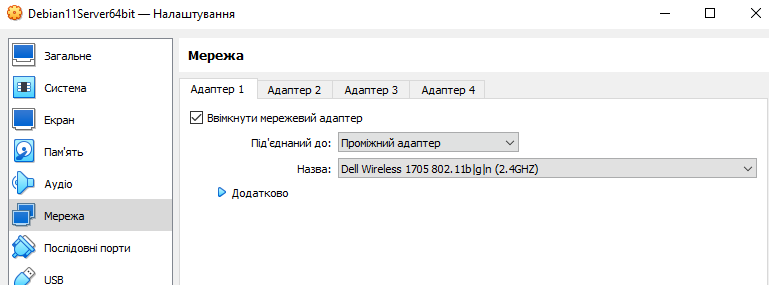
- Запустіть віртуальну машину. Залогуйтеся в консолі і наберіть
ping 8.8.8.8щоб впевнитися що є зв’язок з Інтернетом. Вихід з роботи команди ping черезCtrl + C. - Отримайте інформацію про отриману IP-адресу адаптером віртуальної машини.
hostname -I
- Встановіть Uncomplicated Firewal
sudo apt install ufw
2. Встановлення необхідних утиліт для роботи з віддаленою машиною
- Завантажте утиліту Putty для своєї версії ОС за посиланням https://www.chiark.greenend.org.uk/~sgtatham/putty/latest.html . Ця утиліта дає можливість підключатися до різноманітних пристроїв в режимі терміналу.
- Запустіть
Putty. У поліHost Nameвпишіть IP адресу віртуальної машини з Debian, яку Ви отримали у попередньому пункті. У поліSaved Sessionвпишіть назву підключення, наприкладDebian, через яке Ви зможете підключатися пізніше, зробивши вибір, і натиснітьSave. Після цього натиснітьOpenщоб відкрити сессію.
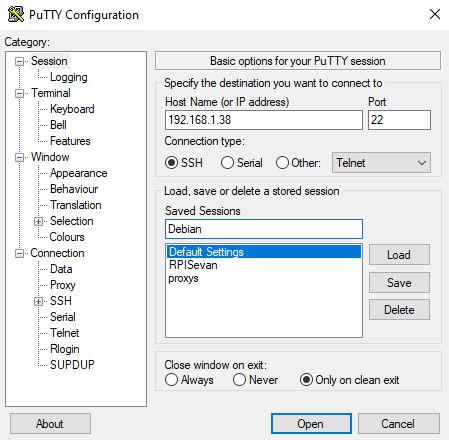
- Перший раз при підключенні, Putty зробить попередження, натисніть
Acceptщоб погодитися.
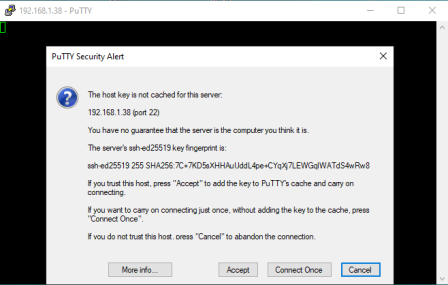
- Відкриється вікно терміналу, аналогічне тому, яке показується при роботі з віртуальною машиною.
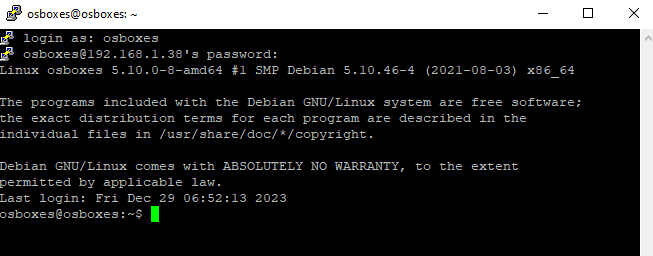
Надалі усі дії з віртуальною машиною можна робити як через вікно машини так і через термінал Putty. Термінал працює з використанням захищеного протоколу ssh. При підключенні до реального пристрою з Linux, Putty дає можливість працювати в командному режимі.
- Звантажте та встановіть WinSCP https://sourceforge.net/projects/winscp/ . Цей застосунок дає можливість підключатися до файлової системи ОС Linux через SSH та інші способи комунікації
- Запустіть WinSCP на виконання. У полі
Вузолвпишіть IP адресу віртуальної машини з Debian, яку Ви отримали у попередньому пункті. У поляхлогініпарольвпишіть відповідно ім’я користувача і пароль (за замовченнямosboxesтаosboxes.orgвідповідно), а збережіть налаштування за допомогою кнопкизберегти, щоб потім Ви змогли підключатися пізніше, зробивши вибір відповідного збереженого вузла. Після цього натиснітьЛогінщоб відкрити сесію.
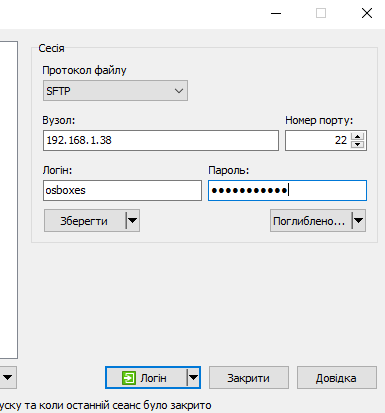
- Перший раз при підключенні як і випадку з Putty, вийде попередження, натисніть
Acceptщоб погодитися. Відкриється навігатор, в якому перейдіть на верхній рівень в кореневу директорію.
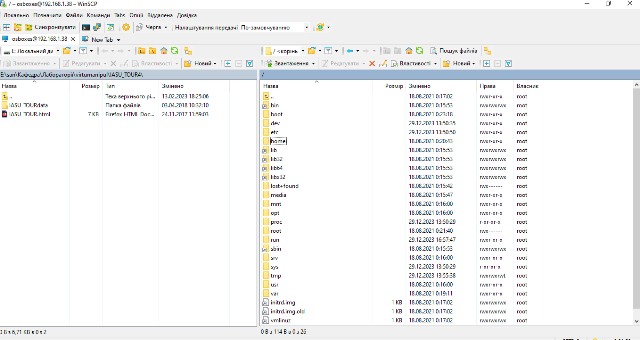
- Встановіть текстовий редактор Notepad++ https://notepad-plus-plus.org/ . Це текстовий редактор з корисними додатковими можливостями у тому числі з підсвіткою синтаксису в різноманітних мовах програмування.
3. Встановлення Node.js на віртуальну машину
- Запустіть віртуальну машину.
- Залогуйтеся в системі, після чого введіть
sudo apt update
повторно введіть пароль адмінітсратора, для продовження операції. Ця дія приведе до оновлення інформації з репозиторіїв пакетів.
- Запустіть інсталятор
nodejs
sudo apt install nodejs
натисніть y на пропозицію встановлення
- Перевірте версію встановленого
nodejs
node -v
- Встановіть пакунок
npm
sudo apt install npm
- Перевірте версію встановленого npm
npm -v
Частина 2. Створення проекту Node.js
1. Створення папки проекту та ініціалізація
- У консолі віртуальної машини введіть команду для створення папки для проекту
nodejsprj
mkdir nodejsprj
- Перейдіть в створену папку
cd nodejsprj
- Зробіть ініціювання проекту node.js з вказівкою усіх налаштувань за замовченням (опція
-y)
npm init -y
Після цього з’явиться повідомлення в яке виводиться зміст файлу package.json з налаштуванням проекту.
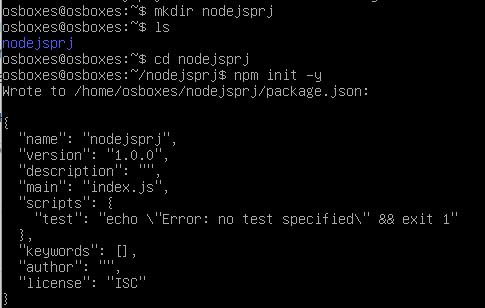
- Запустіть WinSCP, підключіться до віртуальної машини
- У WinSCP перейдіть в новостворену папку
nodejsprj. Ви повинні побачити тамpackage.json
2. Створення та перевірка простої програми
- Налаштуйте щоб усі файли за замовченням відкривалися в текстовому редакторі
Notepad++, для цього зайдіть вОпції->Налаштуванняі в розділіРедакторивкажіть цю програму. Також виставте опціюПримусова текстова передача файлів для зовнішнього редактора, після чого натиснітьOk
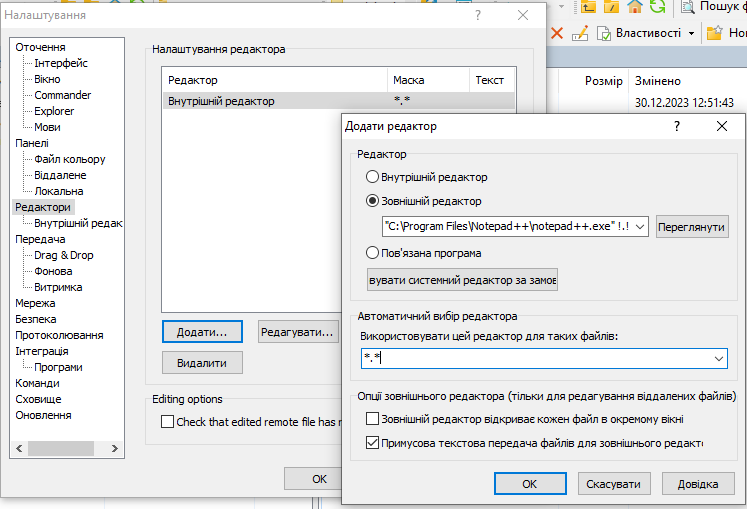
- У папці
nodejsprjстворіть файлindex.js
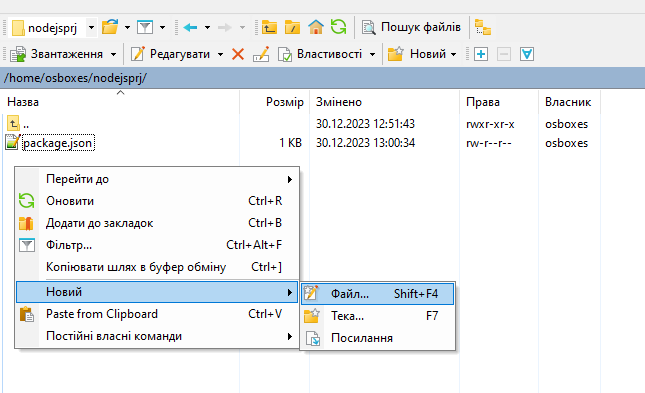
Відкриється редактор Notepad++ .
- Запишіть фрагмент програми і збережіть її.
console.log ('Hello world!')
- У консолі Debian ВМ наберіть команду
node index, має вивести повідомлення ‘Hello world!’
3. Встановлення пакунку nodemon
Пакунок nodemon дає можливість змінювати програму в середовищі виконання без зупинки та повторного запуску. Цей пакунок відноситься до середовищ розроблення.
- У терміналі Debian в папці проекту наберіть
npm install nodemon -Dта натисніть Enter.
Команда install встановлює потрібний пакунок, а опція -D вказує на те, що цей пакунок потрібен тільки в середовищі розроблення для налагодження застосунку.
У результаті виконання команди менеджер npm завантажує необхідний пакунок з репозиторію, розпаковує його у вашу папку і встановлює залежності в:
- файл package.json
- новостворений файл package-lock.json
- Використовуючи WinSCP подивіться на зміст папки проекту (кнопка
Refreshоновлює зміст): там повинна з’явитися папкаnode_modulesта міститися два файли json. - Подивіться на зміст файлу
package.json: там повинен з’явитися розділdevDependenciesу якому є назва встановленого пакунку. Тепер він використовується в проекті для середовища розроблення. - Подивіться на зміст файлу
package-lock.json: він сформований автоматично для роботи системи, з відомостями про встановлені пакунки та їх залежності.
4. Використання nodemon
Для внесення змінних у виконавчу програму приходиться її зупиняти і запускати заново. Пакунок nodemon , який був встановлений дає можливість вносити зміни без перезапуску. Цей пакунок запускає застосунок та слідкує за зміною JS файлів. Як тільки файл змінюється - nodemon автоматично перезапускає проект.
Для можливості запуску в режимі налагодження (з nodemon) та виконання, можна використати функціональність скриптів пакунку npm. Для цього у файлі package.json можна записати скрипти, які будуть запускатися при виклику команди npm run <назва скрипта>. Також скрипти використовуються при розгортанні застосунку на кінцевому місці розташування. Так, після розгортання застосунку може використовуватися скрипт start, а при запуску на комп’ютері розробника - dev.
- Використовуючи WinSCP відкрийте файл
package.jsonзмініть властивістьscriptsяк це показано нижче
"scripts": {
"start": "node index.js",
"dev": "nodemon index.js"
}
Перший скрипт викликає звичайну команду запуску файлу js середовищем node. Другий скрипт запускає модуль nodemon, який у свою чергу запускає index.js в особливому режимі. Тепер для запуску необхідного скрипта треба викликати команду npm run <назва скрипта>.
- Запустіть програму з використанням пакунку
nodemon, набравши в консолі debian наступну команду
npm run dev
- Змініть програму в
index.jsзмінивши напис, що виводиться, у консоль виведеться нове повідомлення. - Введіть
CTRL+Cдля завершення програми.
Частина 3. Взаємодія через COM-порт
1. Встановлення com0com
- Завантажте утиліту com0com https://sourceforge.net/projects/com0com/. Ця утиліта дає можливість встановлювати віртуальні COM-порти, з’єднані між собою віртуальним зв’язком.
- Запустіть інсталятор com0com погодьтеся на всі пропозиції
- Запустіть програму
setupв розділі com0com для налаштування портів. Передбачається що налаштування будуть за замовченням, а саме використання спарених портів COM4 та COM3. Закрийте вікно налаштувань.
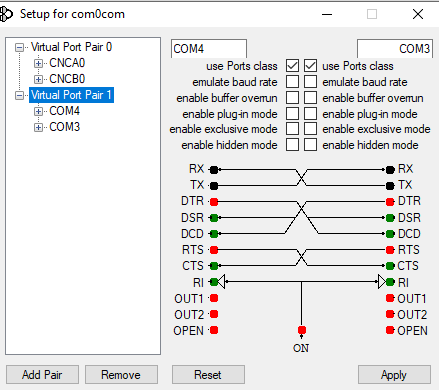
- Проконтролюйте, що порти з’явилися в диспетчері пристроїв комп’ютера.
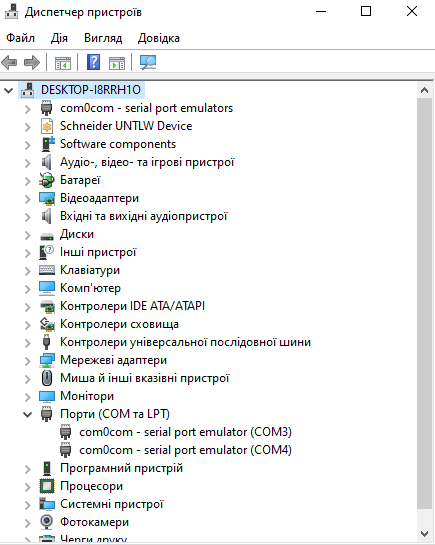
2. Встановлення та налаштування утиліти роботи з COM-портом та TCP/UDP
- Завантажте та встановіть утиліту для роботи з COM-портами (програму термінал) а також з TCP/UDP. Надалі використовується безкоштовна утиліта Hercules, яку можна завантажити за посиланням https://www.hw-group.com/software/hercules-setup-utility Вона не потребує інсталяції.
- Запустіть 2 екземпляри Hercules. При першому запуску застосунку треба дозволити доступ до апаратного забезпечення та підтвердити умови використання.
- Переключіть закладку на Serial. Налаштуйте вікно відображення в режим 16-кового відображення, спочатку
Special Chars -> Hexadecimalа потімHEX Enable. Один екземпляр налаштуйте на портCOM3, а інший наCOM4. Після цього натиснітьOpen - У вікні
Sendодного з екземплярів напишіть кілька байтів у 16-ковому форматі, наприклад01 02 03і натисніть кнопкуSend. Враховуючи що порти спарені, дане посилання надішлеться на вхід іншого порту.
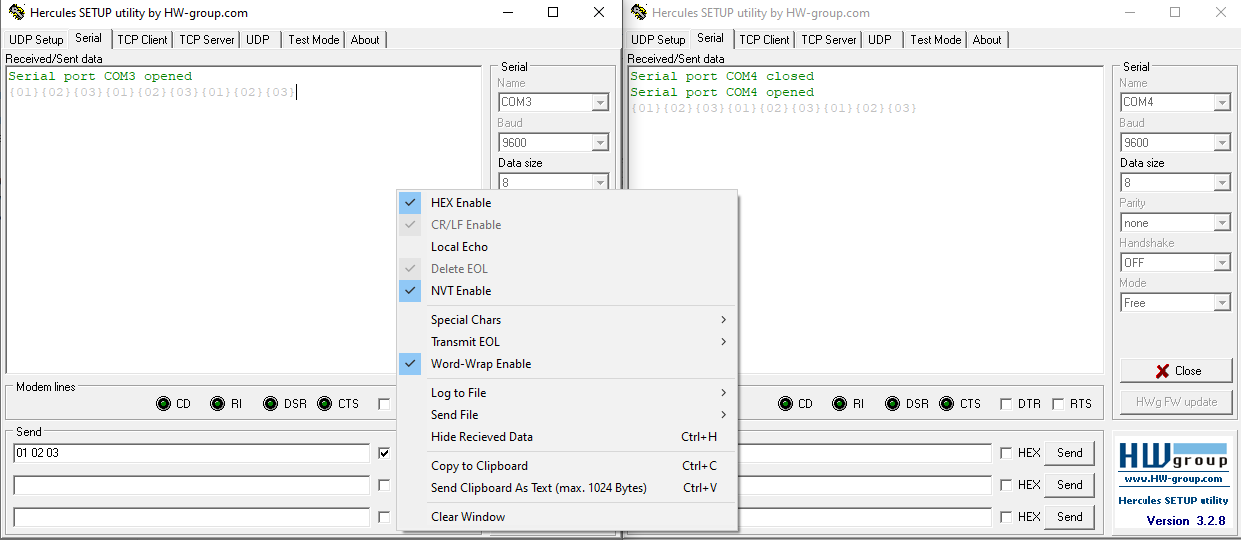
- За допомогою утиліти Hercules перевірте роботу TCP
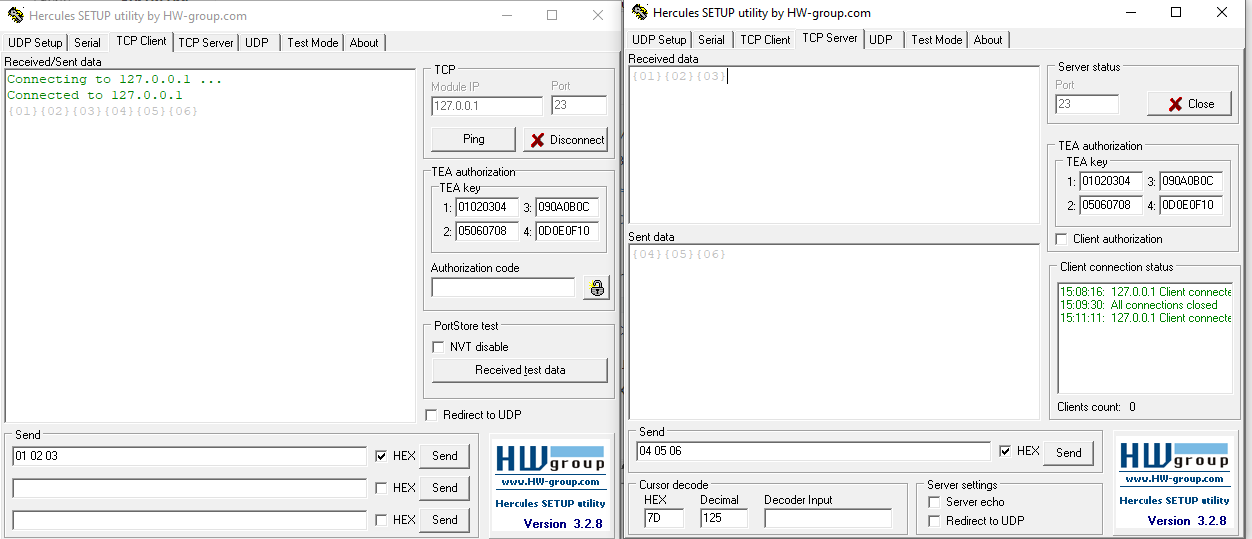
3. Налаштування віртуальної машини на роботу з послідовним портом
- При вимкненій віртуальній машині налаштуйте щоб віртуальний COM-порт комп’ютера
COM3був прокинутий на 1-й COM-порт віртуальної машини
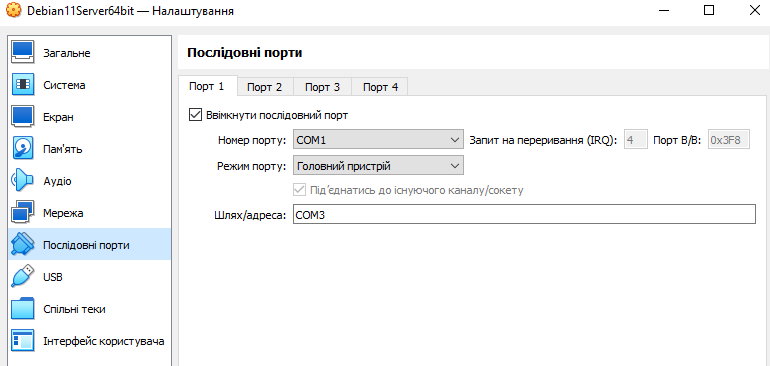
Для Debian 1-й COM-порт має назву пристрою /dev/ttyS0.
- Запустіть віртуальну машину. Після логування змініть налаштування порта
/dev/ttyS0щоб був доступ для читання та запису.
sudo chmod o+rw /dev/ttyS0
- Введіть повторно пароль адміністратора.
- Перевірте, що права надалися
ls -l /dev/ttyS0
Якщо права надалися, Ви отримаєте відповідь -crw-rw-rw-
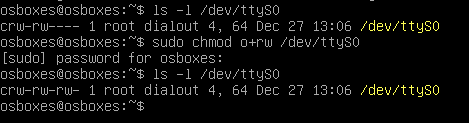
-
Запустіть на хостовій машині утиліту для роботи з COM-портом. Підключіться до COM4. Враховуючи, що він віртуально з’єднаний з
COM3, ви отримаєте зв’язок з/dev/ttyS0на ВМ. -
На ВМ запустіть команду виведення тексту у вказаний пристрій
echo '123' > /dev/ttyS0
- У вікні виведення утиліти на хостовій машині Ви повинні побачити результат

- Запустіть команду вводу з вказаного пристрою:
cat -v < /dev/ttyS0
- У утиліті відправте команду
456$0d$0a
Останні символи відправляються в 16-ковому форматі для сигналізування завершення передачі.
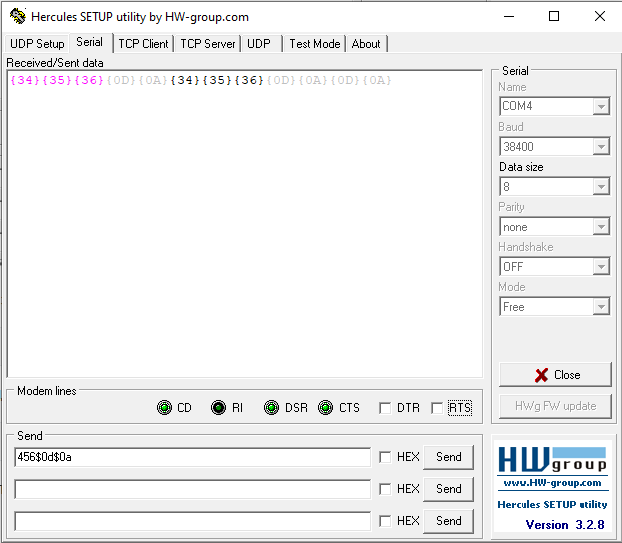
- Вийдіть з режиму приймання повідомлень за допомогою комбінації
ctrl+C
Зміни прав доступу (chmod) не зберігаються після перезавантаження системи. Щоб зробити ці зміни на постійній основі, можна використовувати udev - правила для присвоєння дозволів пристрою (ttyS0 у нашому випадку) при завантаженні системи. Для збереження змін налаштувань доступу до порту, необхідно зробити наступні команди.
- Створіть файл правил
ttyS0.rules(назва може бути будь-якою) у каталозі/etc/udev/rules.d/:
sudo nano /etc/udev/rules.d/ttyS0.rules
- Вставте наступний рядок в цей файл:
KERNEL=="ttyS0", MODE="0666"
- Збережіть файл
CTRL+Xпісля чогоY
Це правило надасть повний доступ (rw-rw-rw- або 0666) до пристрою ttyS0 всім користувачам при кожному завантаженні системи.
- Після збереження файлу
ttyS0.rules, перезавантажте систему:
sudo reboot
- Після цього, перевірте, чи залишилися зміни прав доступу до
/dev/ttyS0після перезавантаження.
ls -l /dev/ttyS0
4. Створення проекту node.js для прослуховування COM-порта
- У консолі Debian встановіть пакунок
serialport(деталі про пакунок за посиланням). Для цього у папці проекту запустіть команду
npm install serialport@10.5.0
- Використовуючи WinSCP створіть в папці проекту файл
serial.js. Запишіть туди наступний фрагмент коду і збережіть його.
const {SerialPort, ReadlineParser } = require('serialport');
const port = new SerialPort({
path: '/dev/ttyS0',
baudRate: 9600
});
// створення парсера, що орієнтується на розмежувач \n (0A)
const parser = new ReadlineParser();
// парсер ставить в поток після отримання даних портом
port.pipe(parser);
// коли отримали рядок запускається функція зворотного виклику
parser.on('data', (data)=> {
console.log(data);
port.write ('I recive ' + data + ' ');
});
// відправка даних на порт напочатку
port.write(' Hello! \n');
- У консолі Debian запустіть перейдіть в папку проекту, якщо зараз не в ній і запуістіть команду
node serial. - Запустіть утиліту Hercules , підключіться до
COM4відправте якесь текстове повідомлення, яке завершується на символ кінця рядку, наприклад
Hello gateway $0A
Ви повинні отримати в консолі Debian відповідний текст, натомість в Hercules має прийти відповідь.
- У консолі Debian натисніть
Ctrl+cдля завершення роботи скрипта. - Закрийте Hercules
Частина 4. Робота з Modbus RTU та TCP/IP
1. Встановлення та налаштування Modrsism2
- Завантажте
Modrssim2перейшовши за цим посиланням , натиснувшиdownload. Це імітатор Modbus Server, який буде слугувати джерелом даних. - Створіть папку на диску, перемістіть туди файл, та завантажте в неї файл
mfc100.dllякий знаходиться за цим посиланням. Ця бібліотека потрібна для роботиModrssim2. - Завантажте та встановіть Microsoft Visual C++ Redistributable for Visual Studio 2010 http://go.microsoft.com/fwlink/?LinkID=177916&clcid=0x489
- Перейдіть за посиланням https://github.com/pupenasan/scriptlanginiot/blob/main/lab/lab2.vbs та натисніть кнопку
Dwnload raw fileдля завантаження файлу імітатора об’єкту. Перемістіть файл в ту ж папку, що і Modrsism2.

- Запустіть Modrssim2. У списку
protвиберітьModbus TCP/IP

- Зайдіть в налаштування
Simulation
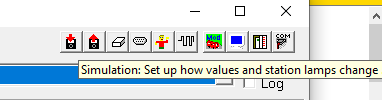
- Виберіть
training plc simulationта вкажіть розміщення файлуlab2.vbs.
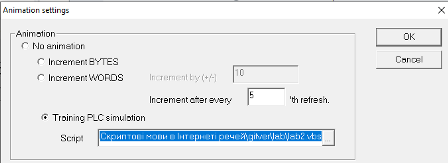
- Перейдіть у
Holding Regsі проконтролюйте що значення регістру400012збільшується
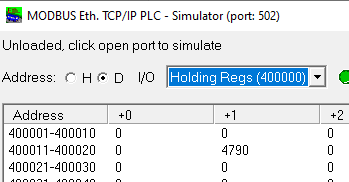
2. Перевірка роботи імітаційної установки
У цій лабораторній роботі у якості імітаційної установки використовується той самий об’єкт що і попередінй лабораторній роботі. Передбачається, що з установкою зв’язаний пристрій вводу/виводу, що має інтерфейси Modbus RTU та Modbus TCP/IP. Нижче наведений перелік об’єктів Modbus для даної установки

- Ознайомтеся з даними входів/виходів Modbus, що наведені в таблиці нижче
| Позначення параметру | Діапазон зміни | Вхід/вихід Modbus | Область, зміщення | Примітка |
|---|---|---|---|---|
| Кнопка SB1 “ПУСК” | вкл/відкл | 100001 | di, 0 | вмикається людиною, без фіксації |
| Кнопка SB2 “СТОП” | вкл/відкл | 100002 | di, 1 | вмикається людиною, без фіксації |
| Сигналізатор LS1 | вкл/відкл | 100003 | di, 2 | “ВКЛ” коли присутня рідина на даному рівні, коли ємність порожня буде в стані “ВІДКЛ” |
| Сигналізатор LS2 | вкл/відкл | 100004 | di, 3 | “ВКЛ” коли присутня рідина на даному рівні, буде “ВКЛ” коли в ємності рідини більше за 50% |
| Сигналізатор LS3 | вкл/відкл | 100005 | di, 4 | “ВКЛ” коли присутня рідина на даному рівні, буде “ВКЛ” коли в ємності рідини більше за 95% |
| Температура TE1 | 0 - 10000 | 300001 | ai, 0 | лінійна шкала в 0.01 °С |
| Клапан LVS1 | Відкритий/закритий | 000001 | coils, 0 | |
| Клапан LVS2 | Відкритий/закритий | 000002 | coils, 1 | |
| Клапан LVS3 | Відкритий/закритий | 000003 | coils, 2 | |
| Клапан TV1 | 0 - 10000 | 400001 | a0, 0 | лінійна шкала в 0.01 %, 0 - повністю закритий, лінійна шкала |
- Використовуючи
Modrssim2покеруйте установкою. Для цього переходьте у відповідні області пам’яті та змінюйте значення виходів, аналізуючи значення входів.
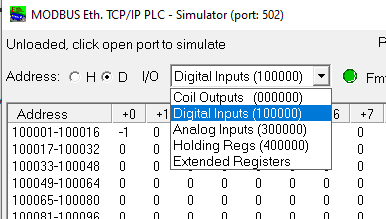
3. Перевірка коду для зчитування регістрів по Modbus RTU
https://www.npmjs.com/package/modbus-serial/v/7.8.1
- У Modrssim2 у списку
protвиберітьModbus RS-232та в налаштуваннях портаCOM4
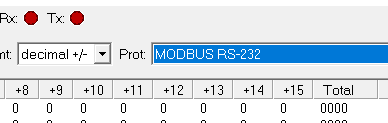
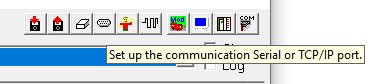
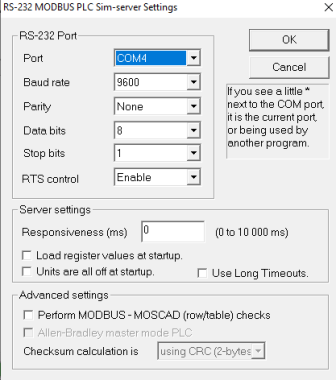
- У консолі Debian встановіть пакунок
serialport. Для цього у папці проекту (nodejsprj) запустіть команду
npm i modbus-serial@7.8.1
- Використовуючи WinSCP створіть в папці проекту файл
modbusrtu.js. За допомогою Notepad++ запишіть туди наступний фрагмент коду і збережіть його.
// створення modbus client
let ModbusRTU = require("modbus-serial");
var client = new ModbusRTU();
// відкриття підключення до serial port,
// після підключення запустити task
client.connectRTUBuffered("/dev/ttyS0", { baudRate: 9600 }, task);
function task() {
//slave 1
client.setID(1);
// інтервал 1000 мс
setInterval(function() {
// читати Holding Registers з 11 1 шт
client.readHoldingRegisters(11, 1,
function(err, data) {
console.log(data.data);
});
}, 1000)
}
- У консолі Debian запустіть команду
node modbusrtu. З періодичністю 1 секунда має виводитися значення лічильника
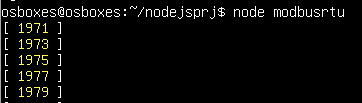
- Натисніть
CTRL+Cщоб завершити програму.
4. Перевірка коду для зчитування регістрів по Modbus TCP/IP
- У Modrssim2 у списку
protвиберітьModbus TCP/IP - Визначте IP адресу хоста на тій же мережі, до якої підключена віртуальна мережа, для цього можна скористатися командою
ipconfig - У консолі Debian запустіть команду
pingдля перевірки підключення, наприклад
ping 192.168.2.103
Політики брандмауерів хостової ОС можуть блокувати icmp ехо-запити, тому якщо ping не проходить, це не значить що з’єднання немає.
- Використовуючи WinSCP створіть в папці проекту файл
modbustcp.js. Запишіть туди наступний фрагмент коду і збережіть його.
// створення modbus client
let ModbusRTU = require("modbus-serial");
var client = new ModbusRTU();
// відкриття підключення до tcp,
// після підключення запустити task, вкажіть нижче адресу хостової машини
client.connectTCP("192.168.2.103", { port: 502 }, task);
function task() {
//slave 1
client.setID(1);
// інтервал 1000 мс
setInterval(function() {
// читати Holding Registers з 11 1 шт
client.readHoldingRegisters(11, 1,
function(err, data) {
console.log(data.data);
});
}, 1000)
}
-
У консолі Debian запустіть команду
node modbustcp. З періодичністю 1 секунда має виводитися значення лічильника -
Натисніть
CTRL+Cщоб завершити виведення. -
Якщо немає підключення до Modbus TCP сервера на хостовій ОС, переконайтеся що у брандмауері хостової ОС відкритий 502-й порт. Для цього зайдіть в налаштування брандмауера і подивіться чи не заблоковані порти 502. Якщо заблоковані треба в Inbound Rules додати правило на дозвіл використання порта 502.
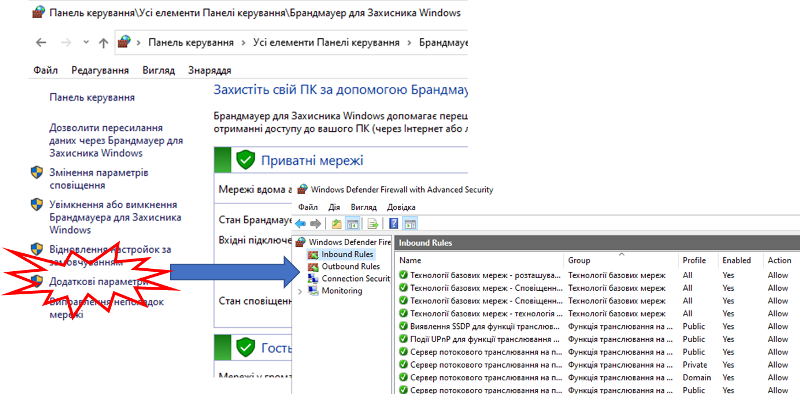
5. Розробка програми користувача
- Використовуючи WinSCP створіть в папці проекту файл
modbusapp.js. Запишіть туди наступний фрагмент коду і збережіть його.
let states = {init:0, idle:1, load1:2, load2:3, hea1:4, hea2:5, dwnld:6};
let state = states.idle;
let io = {msg: '', tstep: 0,
sb1Strt:false, sb2Stop:false, ls1Lo:false, ls2Mdl:false, ls3Hi:false,
lvs1:false, lvs2:false, lvs3:false,
te1:0.0, tv1:0.0}
let ModbusRTU = require("modbus-serial");
let client = new ModbusRTU();
client.connectTCP("192.168.2.103", { port: 502 }, task);
function task() {
client.setID(1);
setInterval(function() {
client.readInputRegisters(0, 1,
function(err, data) {
io.te1 = data.data[0] * 0.01;
logic ();
});
}, 500);
setInterval(function() {
client.readDiscreteInputs(0, 5,
function(err, data) {
let bools = data.data
io.sb1Strt = bools[0]; io.sb2Stop = bools[1];
io.ls1Lo = bools[2]; io.ls2Mdl = bools[3]; io.ls3Hi = bools[4];
});
}, 500);
setInterval(function() {io.tstep ++; console.log(io)}, 1000)
}
function logic () {
switch (state) {
case states.idle:
io.lvs1 = false; io.lvs2 = false; io.lvs3 = false;
io.tv1 = 0.0; io.msg = 'idle';
if (io.sb1Strt === true) {
if (io.ls1Lo === true) {
state = states.dwnld;
io.msg = 'Downloading';io.tstep = 0;
} else {
state = states.load1;
io.msg = 'Loading 1';io.tstep = 0;
}
}
break
case states.load1:
io.lvs3 = false; io.lvs1 = true;
if (io.ls2Mdl === true) {
state = states.load2;
io.msg = 'Loading 2';io.tstep = 0;
}
break
case states.load2:
io.lvs1 = false; io.lvs2 = true;
if (io.ls3Hi === true) {
state = states.hea1;
io.msg = 'Heating1';io.tstep = 0;
}
break
case states.hea1:
io.lvs2 = false; io.tv1 = 100.0;
if (io.te1>50.0) {
state = states.hea2;
io.msg = 'Heating2';io.tstep = 0;
}
break
case states.hea2:
io.tv1 = 50.0;
if (io.te1 > 55.0) {
state = states.dwnld;
io.msg = 'Downloading';io.tstep = 0;
}
break
case states.dwnld:
io.tv1 = 0.0; io.lvs3 = true;
if (io.ls1Lo === false) {
if (io.sb2Stop) {
state = states.idle;
io.msg = 'Program stopped';io.tstep = 0;
} else {
state = states.load1;
io.msg = 'Next cycle: Loading1';io.tstep = 0;
}
}
break
default :
state = states.idle;
}
client.writeCoils(0, [io.lvs1,io.lvs2,io.lvs3]);
client.writeRegister(0, Math.round(io.tv1*100.0))
}
Цей код реалізує логіку керування установкою через Modbus TCP/IP.
- Запустіть код на виконання і перевірте його роботу, змінюючи в Modrssim2 значення входу з кнопки “Пуск” та “Стоп”. Усі інші входи імітуються.
Частина 5. Індивідуальне завдання
- За Вашим варіантом отримайте індивідуальне завдання.
- Відповідно до прикладу з Частини 4 цієї лабораторної роботи зробіть наступне:
- визначіться з входами/виходами Modbus
- забезпечте періодичне читання усіх входів (input bits та input registers)
- забезпечте запис усіх виходів (coils та holding register) за певної логічної умови (наприклад значення змінної більше заданої)
- Розроблену програму та копії екранів з даними зчитування відправте у звіті.
Лабораторне заняття розробив Олександр Пупена.
Якщо Ви хочете залишити коментар у Вас є наступні варіанти:
Про проект і можливість допомогти проекту написано тут